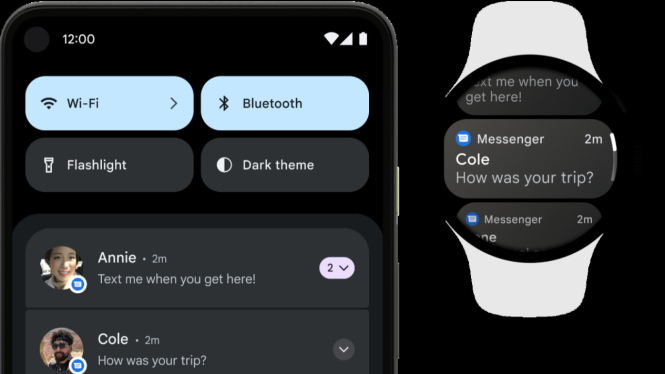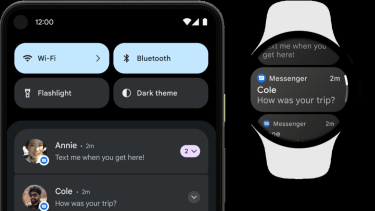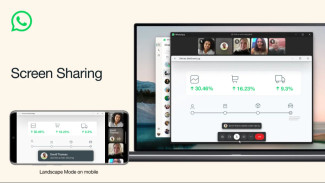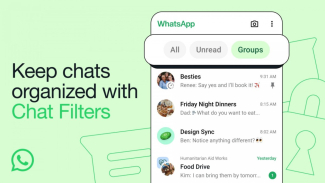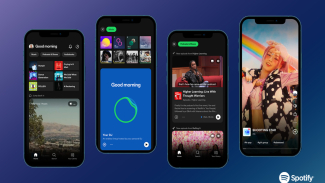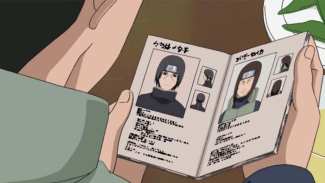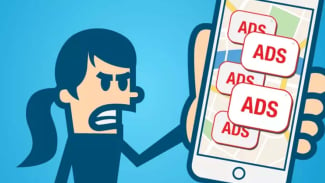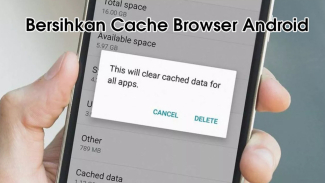4 Cara Menyembunyikan Notifikasi yang Mengganggu di Smartphone Android Anda
Selasa, 23 April 2024 - 11:30 WIB
Sumber :
- android.com
- Buka menu "Pengaturan" di smartphone Android Anda.
- Cari dan pilih menu "Notifikasi" atau "Pemberitahuan".
- Di menu ini, Anda akan melihat daftar aplikasi yang terinstall di smartphone Anda.
- Pilih aplikasi yang notifikasinya ingin Anda kelola.
- Anda akan melihat berbagai pengaturan notifikasi untuk aplikasi tersebut.
- Biasanya, Anda dapat menonaktifkan tampilan notifikasi di layar kunci, mematikan suara notifikasi, atau menghilangkan ikon notifikasi di bar status.
2. Aktifkan Mode "Jangan Ganggu"
Baca Juga :
Link Download Minecraft Pocket Edition APK v1.21.0.26, untuk OS Android dan iOS, Gratis!
Android memiliki fitur "Jangan Ganggu" (Do Not Disturb) yang berguna untuk membisukan notifikasi dan panggilan masuk pada saat-saat tertentu. Fitur ini cocok digunakan saat Anda sedang fokus bekerja, beristirahat, atau ingin tidur nyenyak tanpa terganggu.
- Buka menu "Pengaturan" di smartphone Android Anda.
- Cari dan pilih menu "Jangan Ganggu" atau "Do Not Disturb".
- Anda dapat mengatur jadwal "Jangan Ganggu" secara otomatis berdasarkan waktu atau mengaktifkannya secara manual.
- Selama mode "Jangan Ganggu" aktif, notifikasi dan panggilan masuk akan dibisukan. Namun, Anda dapat memberikan pengecualian untuk notifikasi dan panggilan penting dari kontak tertentu.
3. Gunakan Fitur "Prioritas"
Sistem Android 11 dan versi terbaru menyediakan fitur "Prioritas" (Priority) yang memfilter notifikasi berdasarkan kategori. Dengan fitur ini, Anda hanya akan menerima notifikasi dari aplikasi yang dianggap penting sesuai dengan pengaturan Anda.
- Buka menu "Pengaturan" di smartphone Android Anda.
- Cari dan pilih menu "Notifikasi" atau "Pemberitahuan".
- Temukan dan pilih menu "Prioritas" atau "Priority".
- Di menu ini, Anda akan melihat kategori notifikasi seperti "Pekerjaan", "Pribadi", "Pengingat", dan lainnya.
- Pilih kategori yang notifikasinya ingin Anda prioritaskan.
- Anda dapat menambahkan aplikasi ke dalam kategori tertentu atau memindahkan aplikasi dari satu kategori ke kategori lainnya.
- Dengan fitur "Prioritas", notifikasi dari aplikasi yang dianggap penting akan ditampilkan di bagian atas layar notifikasi dan membunyikan nada khusus.
Halaman Selanjutnya
4. Gunakan Aplikasi Pengatur Notifikasi Pihak Ketiga